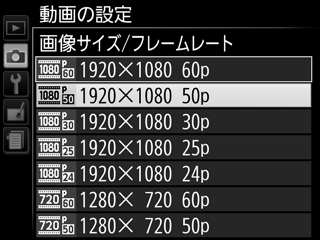動画を撮影する
画像モニターを見ながら音声付きの動画を撮影できます。
-
ライブビュースイッチを回す
画像モニターに被写体が表示されます。
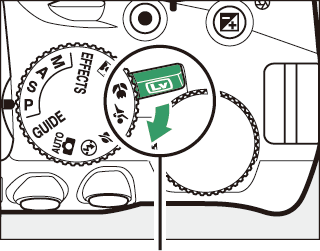
ライブビュースイッチ
-
シャッターボタンを半押しして、ピントを合わせる
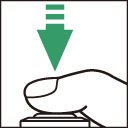
-
動画撮影ボタンを押して、撮影を始める
- 録画中は録画中マークが画像モニターに表示されます。SDカードに記録できる残り時間の目安も画像モニターで確認できます。
- 内蔵マイク(0 カメラ本体)で音声を記録します。録画中は、マイクを指でふさがないようにしてください。
- iとj以外の撮影モードでは、A(L)ボタンを押し続けている間、露出を固定(AEロック)できます(0 AEロックして露出を固定する(AEロック撮影))。
- 撮影モードがシーンモードまたはP、S、A、%の場合、E(N)ボタンを押しながらコマンドダイヤルを回すと、1/3段ステップで±3段の範囲で露出補正ができます(0 画像の明るさを調整する(露出補正))。
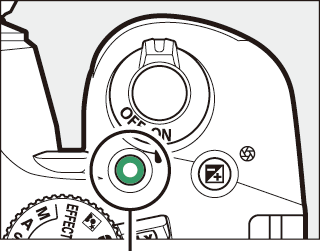
動画撮影ボタン
残り時間
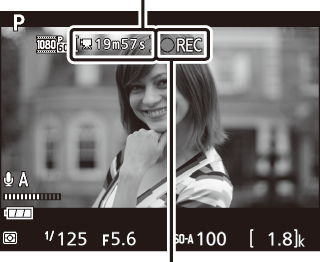
録画中マーク
-
もう一度動画撮影ボタンを押して、撮影を終了する
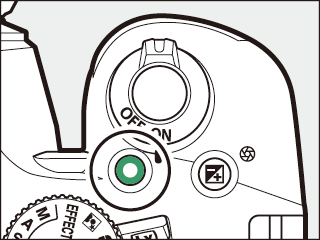
-
ライブビュースイッチを回してライブビューを終了する
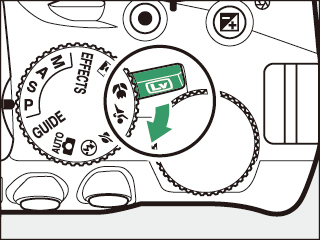
HDMI対応機器との接続時の撮影について
- HDMI対応機器との接続時には、接続した機器の画面に被写体が表示されます。
- HDMI-CEC 対応機器との接続時に動画撮影を行うには、セットアップメニューの[HDMI]の[機器制御]を[しない]に設定してください(0 HDMI-CEC対応テレビのリモコンを使って再生操作をする)。
動画撮影中の静止画撮影について
動画撮影中にシャッターがきれるまでシャッターボタンを全押しすると、動画撮影を終了して静止画撮影し、ライブビューに戻ります。
動画記録範囲について
ライブビュー時に動画が記録される範囲を示すガイドを表示するには、Rボタンを押して情報表示を「動画情報」、「情報表示なし」または「格子線表示」に切り換えます(0 ライブビュー時)。
動画撮影について
- 使用しているSDカードの書き込み速度によっては、最長記録時間に満たないで撮影が自動的に終了する場合があります(0 SDカード)。
- 動画撮影時は、[AFエリアモード]が[顔認識AF]の場合に認識できる人数が少なくなります。
- 動画撮影時は、内蔵フラッシュと別売のスピードライト(0 使用できるスピードライト)は発光しません。
- 0(動画記録禁止)マークが表示されているときは、動画撮影できません。
- 1つの動画ファイルで記録可能な最大ファイルサイズは4GBです。
- 動画撮影時の測光モードは[L](マルチパターン測光)に固定され、カメラがシャッタースピードやISO感度を決めます([動画のマニュアル設定]が[する]のときに撮影モードをMにすると、自分で設定したシャッタースピードとISO感度で動画撮影できます(0 動画の設定))。
- ライブビュー表示時は絞り値を変更できません。ライブビュー開始前に設定してください。Eタイプレンズ(0 CPUレンズ、Gタイプレンズ、Eタイプレンズ、Dタイプレンズの確認方法について)またはPC-E NIKKORシリーズのレンズ(0 使用できるレンズ)を装着すると、撮影モードがAまたはMの場合はライブビュー時に絞り値を設定できます(0 A:絞り優先オート、M:マニュアル)。
- 被写体の明るさによっては、露出補正の効果が反映されないことがあります。
動画撮影時のご注意
-
動画撮影中の画像モニターの表示に、次のような現象が発生する場合があります。これらの現象は撮影した動画にも記録されます。
- 蛍光灯、水銀灯、ナトリウム灯などの照明下で、画面にちらつきや横縞が発生する(0フリッカー低減)
- 動きのある被写体が歪む
- 電車や自動車など、高速で画面を横切る被写体が歪む
- カメラを左右に動かした場合、画面全体が歪む
- ジャギー、偽色、モアレ、輝点が発生する
- 周囲でスピードライトやフラッシュなどが発光されたり、イルミネーションなどの点滅する光源がある場合、画面の一部が明るくなったり、明るい横帯が発生する
- 動画撮影時に、Xボタンで画面を拡大した場合(0 ライブビュー撮影時の拡大表示)、ノイズ(ざらつき、むら、すじ)、色の変化が発生しやすくなります。
-
次のような場合は、動画撮影は自動的に終了します。
- 最長記録時間に達した場合(0 動画の設定)
- SDカードの残量がなくなった場合
- モードダイヤルを回した場合
- 動画撮影時、太陽など強い光源にカメラを向けないでください。内部の部品が破損するおそれがあります。
-
次の場合は、レンズの動作音が録音されることがあります。
- オートフォーカス作動中
- VRレンズ使用時にVR(手ブレ補正)をONにした場合
Pボタンを使う
ライブビュー時にRボタンを押して情報表示を「動画情報」(0 R(インフォ)ボタン)に切り換えてからPボタンを押すと、動画撮影に関する設定を変更できます。
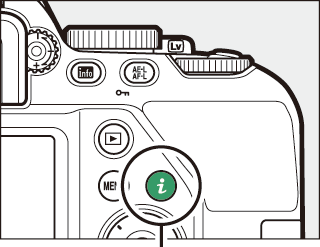
Pボタン

- 動画のサイズ/画質(0 画像サイズ/フレームレート、動画の画質)
- ホワイトバランス(0 ホワイトバランスを合わせる)
- 録音設定(0 録音設定)
- 露出補正(0 画像の明るさを調整する(露出補正))※
- フォーカスモード(0 フォーカスモードを設定する)
- AFエリアモード(0 AFエリアモードを変更する)
- 風切り音低減(0 風切り音低減)
- ピクチャーコントロール(0 画像の仕上がりを設定したり、思い通りに調整する(ピクチャーコントロール))
※ 撮影モードMで、撮影メニュー[動画の設定]の[動画のマニュアル設定](0 動画の設定)が[する]の場合は、[露出補正]の代わりに[ISO感度](0 ISO感度を設定する)を設定できます。
動画の設定
撮影メニューの[動画の設定]の変更方法は「動画の設定を変更する」(0 動画の設定を変更する)をご覧ください。
画像サイズ/フレームレート、動画の画質
1回の撮影で記録できる動画の最長記録時間は、撮影メニュー[動画の設定]の[動画の画質]と[画像サイズ/フレームレート]の組み合わせによって異なります。
| [動画の画質] | [画像サイズ/フレームレート]※1 | 最長記録時間 ※2 |
|---|---|---|
| 高画質 | L 1920×1080 60p | 10分 |
| M 1920×1080 50p | ||
| N 1920×1080 30p | 20分 | |
| O 1920×1080 25p | ||
| P 1920×1080 24p | ||
| Q 1280× 720 60p | ||
| R 1280× 720 50p | ||
| 標準 | t 1920×1080 60p | 20分 |
| u 1920×1080 50p | ||
| r 1920×1080 30p | 29分59秒 | |
| s 1920×1080 25p | ||
| k 1920×1080 24p | ||
| l 1280× 720 60p | ||
| o 1280× 720 50p |
※1 60p:59.94コマ/秒(fps)、50p:50コマ/秒、30p:29.97コマ/秒、25p:25コマ/秒、24p:23.976コマ/秒
※2 (の場合、最長記録時間は3分です。
録音設定
内蔵マイクの感度の程度を設定します。
| マイク感度 オート | カメラが自動的にマイク感度を調整します。 |
|---|---|
| マイク感度 マニュアル | マイク感度を手動調整します。[1]~[20]の調整ができます。数字が大きいほど感度が高く、小さいほど低くなります。 |
| 録音しない | 音声は記録しません。 |
風切り音低減
[する]を選ぶと、ローカットフィルター機能により、内蔵マイクに吹き付ける風の音を抑えて記録できます。ただし、風切り音以外の音も聞こえにくくなることがあります。
動画のマニュアル設定(撮影モードMのみ)
[する]を選ぶと、撮影モードがMの場合に、動画撮影時のシャッタースピードとISO感度を変更できます。
- シャッタースピードは、動画のフレームレート(0 画像サイズ/フレームレート、動画の画質)によって次の範囲に制限されます。ライブビュー開始前の数値が次の範囲でない場合、ライブビュー開始後に自動的に次の範囲内に設定が変更されます。変更後の数値は、ライブビューを終了しても保持されます。
- 撮影メニュー[ISO感度設定]の[感度自動制御](0 感度自動制御)を[する]に設定しても、自動制御は動作しません。
| フレームレート | シャッタースピード |
|---|---|
| 24p、25p、30p | 1/4000~1/30秒 |
| 50p | 1/4000~1/50秒 |
| 60p | 1/4000~1/60秒 |
動画の設定を変更する
-
撮影メニューの[動画の設定]を選んでマルチセレクターの2を押す

-
動画の設定項目を選ぶ
動画の設定項目を選んで2を押します。
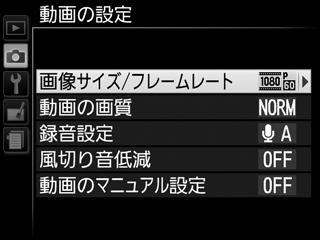
-
設定したい内容を選ぶ
Jボタンを押して設定します。